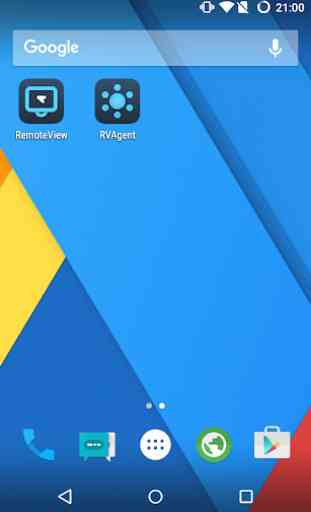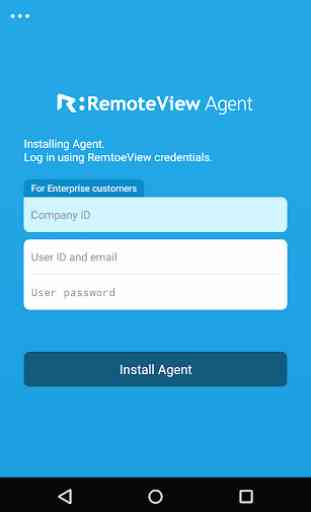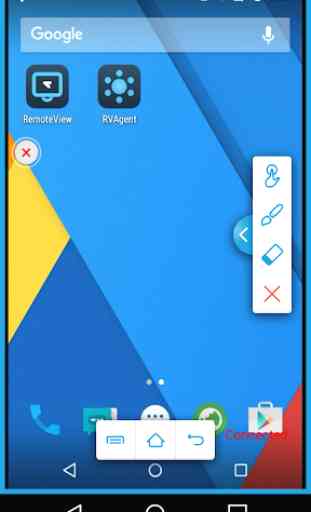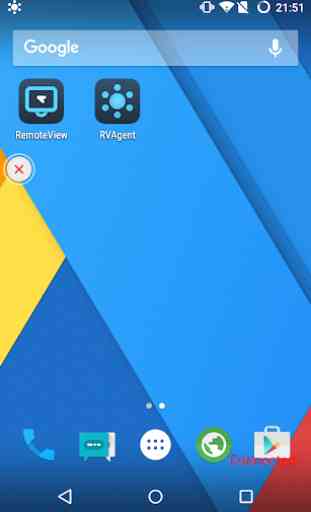RemoteView for Android Agent
Agente RemoteView móvil de Rsupport permite a los profesionales de TI y los usuarios conectarse y control con sus dispositivos Android desde un PC u otro dispositivo móvil (Android o iOS); en cualquier momento, en cualquier lugar. Instalar esta aplicación Agente de acceder de forma remota el dispositivo.
IMPORTANTE
* Para utilizar esta aplicación, los usuarios deben tener una cuenta. Cuenta inscribirse está disponible desde www.rview.com.
* Conectarse a esta aplicación (dispositivo) desde un PC o dispositivo Android / iOS.
* Versión RemoteView Enterprise admite la conexión de la PC a Android y Mobile para Android.
* Versión RemoteView estándar soporta la conexión de Mobile a Android SOLAMENTE (PC a Android no está disponible).
[Clave]
- Conexión rápida y fiable.
- Compatible con la dinámica, IP privada, DHCP, servidor de seguridad o proxy.
- Militar grado de seguridad: la verificación en 2 pasos, AES de 256 bits, la comunicación SSL.
- Disponible en Inglés, coreano, japonés y chino.
[Caracteristicas]
1. Compartir Pantalla / Control Remoto
- Conectar con los dispositivos Android de forma remota y ver / controlar en tiempo real.
2. Dibujo
- Marcos directamente en la pantalla del móvil para anotaciones claras.
3. Recuperar la información de dispositivo móvil (PC a Android)
- Ver información del sistema de los dispositivos móviles, la lista de los procesos actuales y las aplicaciones instaladas.
4. Las características adicionales (PC a Android)
- Enviar una dirección URL desde el PC y grabar toda la sesión incluyendo dibujos.
[Uso]
- Comprimidos control de un Smartphone.
- Comparte la misma pantalla del móvil para demostraciones o apoyo.
- Administrar la señalización digital, kioscos, máquinas de venta de billetes, o de cualquier otro dispositivo basado en Android.
[Empezando]
- Instalación del agente
1. Descargue y ejecute la aplicación Agent en el dispositivo móvil para acceder.
2. Introduzca la información de la cuenta creada a partir de rview.com.
3. Establezca la información de la cuenta de acceso (nombre del dispositivo, ID y PW).
4. Hecho.
- Conexión desde un dispositivo móvil
1. Búsqueda de "RemoteView" en el Play Store e instalar la aplicación Visor.
2. Inicie sesión en el uso del inscrito cuenta (rview.com).
3. Seleccione el dispositivo para conectar de la lista e introduzca la información de la cuenta de acceso.
4. Conectado con el dispositivo móvil.
- Conexión desde un PC
1. Abra un navegador compatible y vaya a rview.com.
2. Inicie sesión con la cuenta registrado.
3. Seleccione el dispositivo para conectar de la lista e introduzca la información de la cuenta de acceso ..
4. Conectado con el dispositivo móvil.
Sitio web: http://www.rview.com
Contacto EEUU: https://content.rview.com/en/support/contact-us/
FAQ: https://content.rview.com/en/support/
Página web Rsupport: http://www.rsupport.com/
IMPORTANTE
* Para utilizar esta aplicación, los usuarios deben tener una cuenta. Cuenta inscribirse está disponible desde www.rview.com.
* Conectarse a esta aplicación (dispositivo) desde un PC o dispositivo Android / iOS.
* Versión RemoteView Enterprise admite la conexión de la PC a Android y Mobile para Android.
* Versión RemoteView estándar soporta la conexión de Mobile a Android SOLAMENTE (PC a Android no está disponible).
[Clave]
- Conexión rápida y fiable.
- Compatible con la dinámica, IP privada, DHCP, servidor de seguridad o proxy.
- Militar grado de seguridad: la verificación en 2 pasos, AES de 256 bits, la comunicación SSL.
- Disponible en Inglés, coreano, japonés y chino.
[Caracteristicas]
1. Compartir Pantalla / Control Remoto
- Conectar con los dispositivos Android de forma remota y ver / controlar en tiempo real.
2. Dibujo
- Marcos directamente en la pantalla del móvil para anotaciones claras.
3. Recuperar la información de dispositivo móvil (PC a Android)
- Ver información del sistema de los dispositivos móviles, la lista de los procesos actuales y las aplicaciones instaladas.
4. Las características adicionales (PC a Android)
- Enviar una dirección URL desde el PC y grabar toda la sesión incluyendo dibujos.
[Uso]
- Comprimidos control de un Smartphone.
- Comparte la misma pantalla del móvil para demostraciones o apoyo.
- Administrar la señalización digital, kioscos, máquinas de venta de billetes, o de cualquier otro dispositivo basado en Android.
[Empezando]
- Instalación del agente
1. Descargue y ejecute la aplicación Agent en el dispositivo móvil para acceder.
2. Introduzca la información de la cuenta creada a partir de rview.com.
3. Establezca la información de la cuenta de acceso (nombre del dispositivo, ID y PW).
4. Hecho.
- Conexión desde un dispositivo móvil
1. Búsqueda de "RemoteView" en el Play Store e instalar la aplicación Visor.
2. Inicie sesión en el uso del inscrito cuenta (rview.com).
3. Seleccione el dispositivo para conectar de la lista e introduzca la información de la cuenta de acceso.
4. Conectado con el dispositivo móvil.
- Conexión desde un PC
1. Abra un navegador compatible y vaya a rview.com.
2. Inicie sesión con la cuenta registrado.
3. Seleccione el dispositivo para conectar de la lista e introduzca la información de la cuenta de acceso ..
4. Conectado con el dispositivo móvil.
Sitio web: http://www.rview.com
Contacto EEUU: https://content.rview.com/en/support/contact-us/
FAQ: https://content.rview.com/en/support/
Página web Rsupport: http://www.rsupport.com/
Categoría : Herramientas

Búsquedas relacionadas